Web-разработка с Macromedia Studio MX
Создание кадра видео в Fireworks MX
Итак, в видеоряд мы поместили видео. Его можно немного оживить, используя объекты, созданные в Fireworks.
Чтобы создать кадр видео в Fireworks MX, выполните следующие действия.
1. Откройте Fireworks MX и создайте в нем новый документ размером 175x135 пикселей и с прозрачным фоном.
2. Когда откроется новый документ, выберите на панели инструментов Rectangle. Нарисуйте прямоугольник в рабочей области.
3. Выделите этот прямоугольник, откройте окно Property, выбрав в меню пункт
Window=>Property или нажав комбинацию клавиш <Ctrl+F3>. Установите ширину прямоугольника, равную 160 пикселям, а высоту — 120. Установите отсутствие границы и черный цвет заполнения. Обратите внимание, что размеры блока соответствуют размерам кадра видео.
4. Переместите блок в позицию, отстоящую на несколько пикселей от верхней и левой границ рабочей области. Оставив блок выделенным, выберите в окне свойств команду
Effects=>Shadow and Glow=>Drop Shadow.
5. В открывшемся диалоговом окне Drop Shadow введите следующие значения: Distance- 12; Color-
000000 (Black); Opacity- 71%; Softness- 5; Angle — 315. После этого все у вас должно выглядеть, как на рис. 10.15.
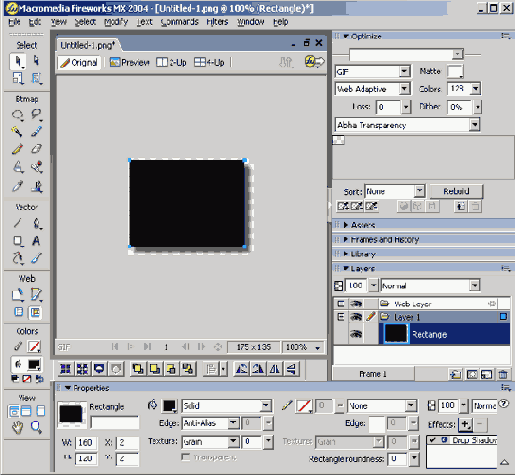
Рис. 10.15. Блок с тенью можно поместить во Flash MX
6. Существует множество способов перенести рисунок из Fireworks MX во Flash MX. Мы изберем простейший из них. Выделите объект в рабочей области и скопируйте его в буфер обмена.
7. Откройте фильм Flash MX и создайте новый графический символ Framer. Когда символ откроется, вставьте в него рисунок из буфера обмена.
8. Вернитесь к основному видеоряду и заблокируйте слой, содержащий видео. Добавьте новый слой framer и поместите его под заблокированным.
9. Перетащите экземпляр символа Framer в первый кадр слоя Framer. Переместите заголовок воспроизведения в 10-й кадр и переместите символ Framer под видео.
10. Индикатор загрузки теперь нужно перенести под этот кадр. Разблокируйте слой Video и дважды щелкните в любом месте между 1-м и 10-м кадрами. Используя клавиши со стрелками, переместите индикатор загрузки под этот кадр. Итак, фильм Flash завершен (рис. 10.16).
